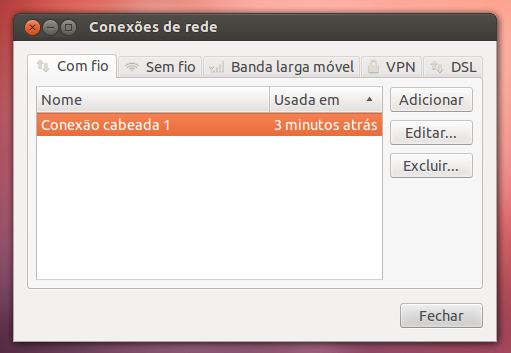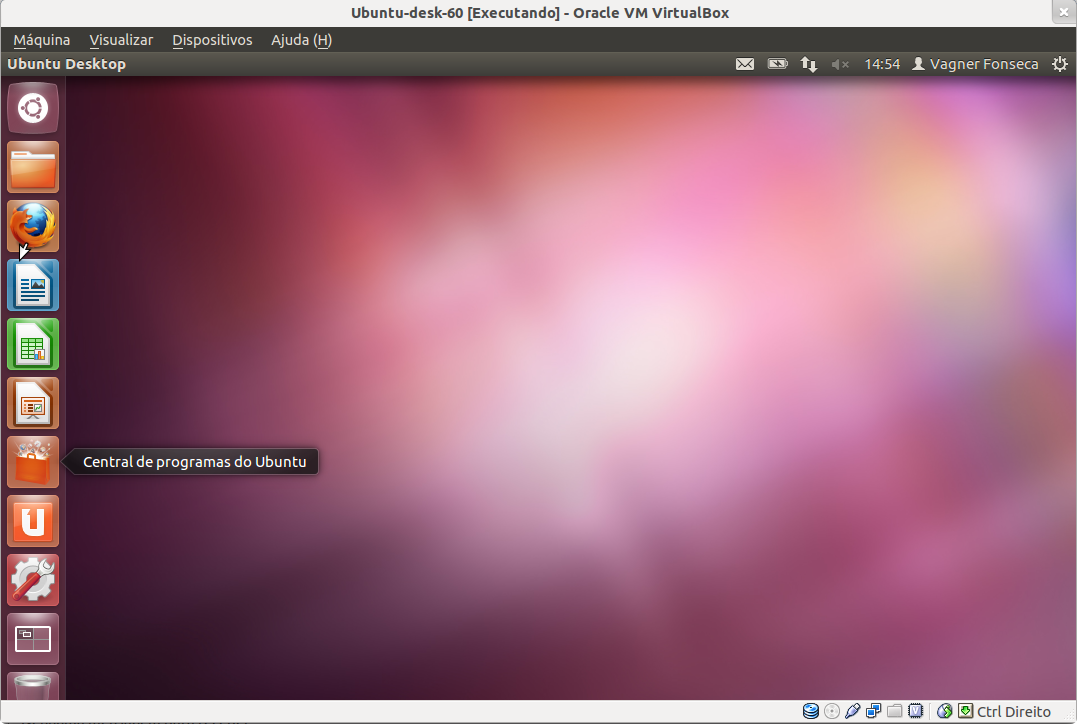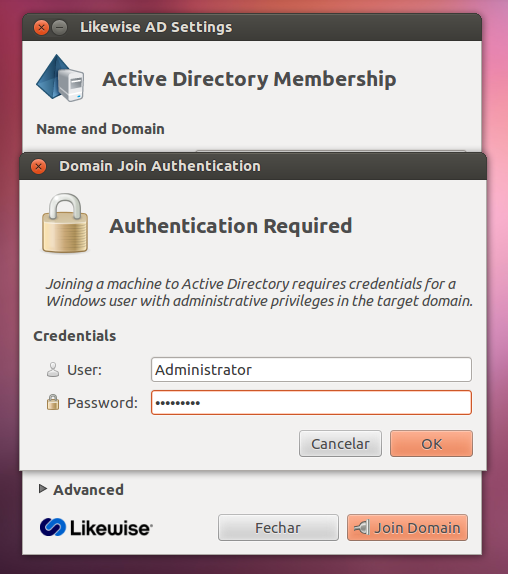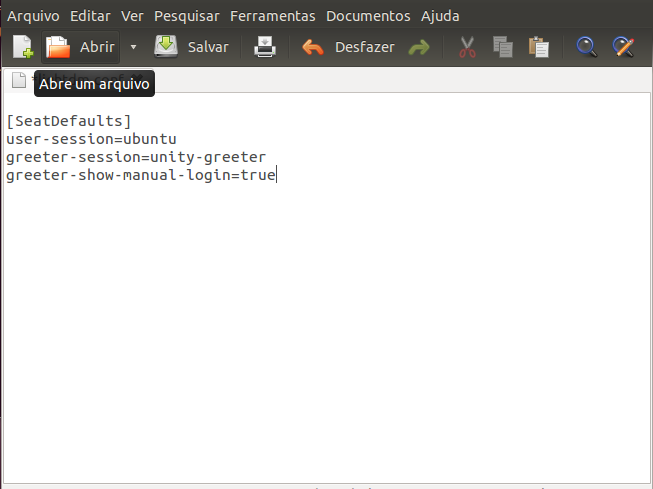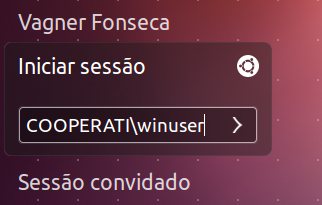Adicionando máquinas Linux ao Active Directory do Windows 2008R2
Muitas vezes nos deparamos com situações em que precisamos usar mais de um sistema operacional em nossa rede e gerenciá-los não é nada fácil.
Um dos maiores problemas em ter vários sistemas é que não é simples fazer o gerenciamento de contas, por isso irei mostrar o como ingressar um sistema Linux, especificamente o Ubuntu 12.04 que é a versão LTS(Long TIme Support) em um servidor Active Directory sem muito esforço.
Primeiro com o sistema já instalado, a instalação do Ubuntu é muito fácil e intuitiva e tem diversos sites com informações e vídeos de como fazer, então vamos às configurações necessárias.
Primeiro devemos configurar a rede apontando para o DNS e domínio corretos, fazemos isso da seguinte forma:
Na barra superior direita, clicamos no ícone de rede e em "Editar conexões..."
Depois veremos as conexões configuradas e iremos em Editar:
Basta que agora você edite suas configurações, no meu caso o IP é 192.168.1.61/24, Gateway 192.168.1.254 e Servidor Windows 2008R2 com Active Directory configurado é 192.168.1.150, meu domínio é cooperati.local , faça as devidas alterações de acordo com as suas configurações:
Após configurar a rede, remova o pacote resolvconf que faz pesquisas de dns usando multicast, ele atrapalha a localização do domínio e impede que o host seja ingressado no mesmo.
Para remover o pacote resolvconf vamos entrar no Termina clicando no Simbolo do Ubuntu e pesquisando por terminal. Depois digite "sudo su" coloque sua senha e depois "apt-get remove resolvconf" .
Vamos configurar o arquivo /etc/hosts com o nome do domínio e o IP do servidor Windows 2008R2, primeiro abra o Terminal. Digite "sudo gedit /etc/hosts" e depois entre com sua senha:
Agora o seu /etc/hosts deve ficar como o exemplo abaixo, não se esqueça de salvar o arquivo:
Agora entre na Central de Programas e pesquise por likewise e instele a versão GUI dele:
Coloque a senha do usuário com direitos administrativos:
Depois de instalado basta clicar no ícone de programas e pesquisar por likewise que o programa será mostrado.
Após iniciar o programa preencha os valores que condizem com seu ambiente, aqui o nome da máquina é virtual e o domínio cooperati.local
Clique em "Join Domain" e depois entre com a senha de Administrador do Windows 2008R2:
Se tudo estiver correto aparecerá essa mensagem de sucesso.
Como o Login padrão do LightDM não mostra outros usuários além dos do padrão do Linux, vamos alterar o LightDM para permitir que sejam usados quaisquer usuários no sistema. Abra o terminal e digite "sudo gedit /etc/lightdm/lightdm.conf", depois adicione a linha greeter-show-manual-login=true ao final do arquivo, ficando desse jeito:
Agora basta reiniciar o sistema para que as novas configurações com o AD entrem em funcionamento.
Depois disso é só Logar no sistema da seguinte forma:
Após logar verá a seguinte informação na tela.
Como podemos ver é nosso usuário do Active DIrectory. Com isso integramos o Linux ao nosso AD.
Espero que o post seja de ajuda a vocês, e apesar de ter usado o Ubuntu 12.04 esse procedimento pode ser usado em qualquer distribuição Linux, basta apenas instalar o Likewise e fazer os procedimentos com poucas adaptações.
Em posts futuros irei mostrar como gerenciar certas políticas que controlam as máquinas Linux pelo próprio Active Directory.